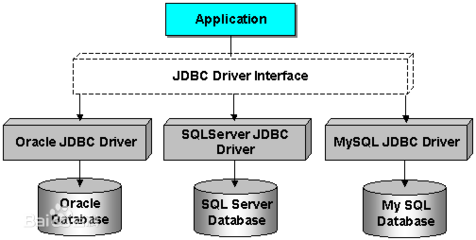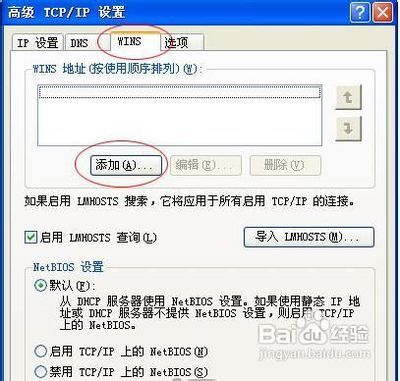classpath不用配,直接在eclipse的项目上点击右键,选Build Path。选Configure Build Path里的libraries选项卡.add external jars.把mysql的驱动包加入就可以了
下面是MyEclipse中数据库连接的过程,Eclipse中得过程也大同小异
JDBC应用示例实验
实验内容:使用phpMyAdmin在MySQL中创建数据库(myuser),并添加实验所需的数据(新建staff表,添加一些记录);编写Java程序,利用JDBC连接在MySQL中创建好的数据库(myuser),对staff表格进行插入、更新、删除和查询等操作。
实验环境及开发工具:Win7操作系统;jdk1.6.0_26;XAMPP1.7.7(MySQL 5.1,phpMyAdmin);MyEclipse 8.5
实验环境的搭建:可参考我的博客
实验过程及步骤:
1、下载MySQL支持JDBC的驱动程序:如果已经有了,可跳过这一步。前往MySQL官网(http://www.mysql.com/products/connector/)下载驱动程序,,MySQL针对不同的平台提供了不同的连接器,我们需要的是DBC Driver for MySQL (Connector/J),如下图所示,点击 Download 跟着网站的引导进行下载。打开下载得到的压缩包(mysql-connector-java-5.1.18.zip),将其中的Java包(mysql-connector-java-5.1.18-bin.jar),复制到MySQL目录下(仅是为了方便才放到这里),以备加载驱动程序时使用。
2、创建数据库:使用phpMyAdmin,登录MySQL,创建数据库myuser,并在其中插入一个名为staff的表格。并添加一些数据,操作步骤如图,登录进去MySQL数据库后:
1)创建数据库,名称为myuser,编码为utf8_general_ci(支持中文);
2)新建表格,名称为staff,表格有8个字段;
3)8个字段的设置,包括名称、类型、值的长度、初始值、编码等等(点击查看大图);
4)添加成功后,查看的staff表格情况:
5)往表格中插入一些实验所需数据,需要插入两条,一个是员工lucy的,还有lili的:
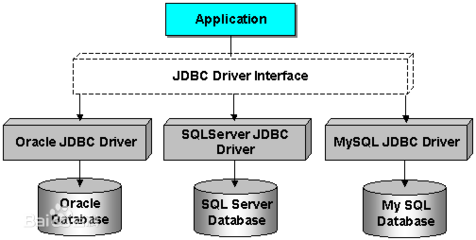
3、在MyEclips中创建项目并在项目中添加MySQL驱动程序:创建的项目类型可以是Java项目或者是Java Web项目都可以。这里创建的是Web项目,项目名称可以随便取,我命名为“JavaWebChp07”。创建成功后将步骤1里下载得到的MySQL驱动程序包(mysql-connector-java-5.1.18-bin.jar)添加到工程的Build path中,添加过程如图所示:
4、编写JDBC连接MySQL数据库的实例具体代码,JDBC_Test.java:
具体代码:
爱华网本文地址 » http://www.aihuau.com/a/25101017/334350.html
 爱华网
爱华网